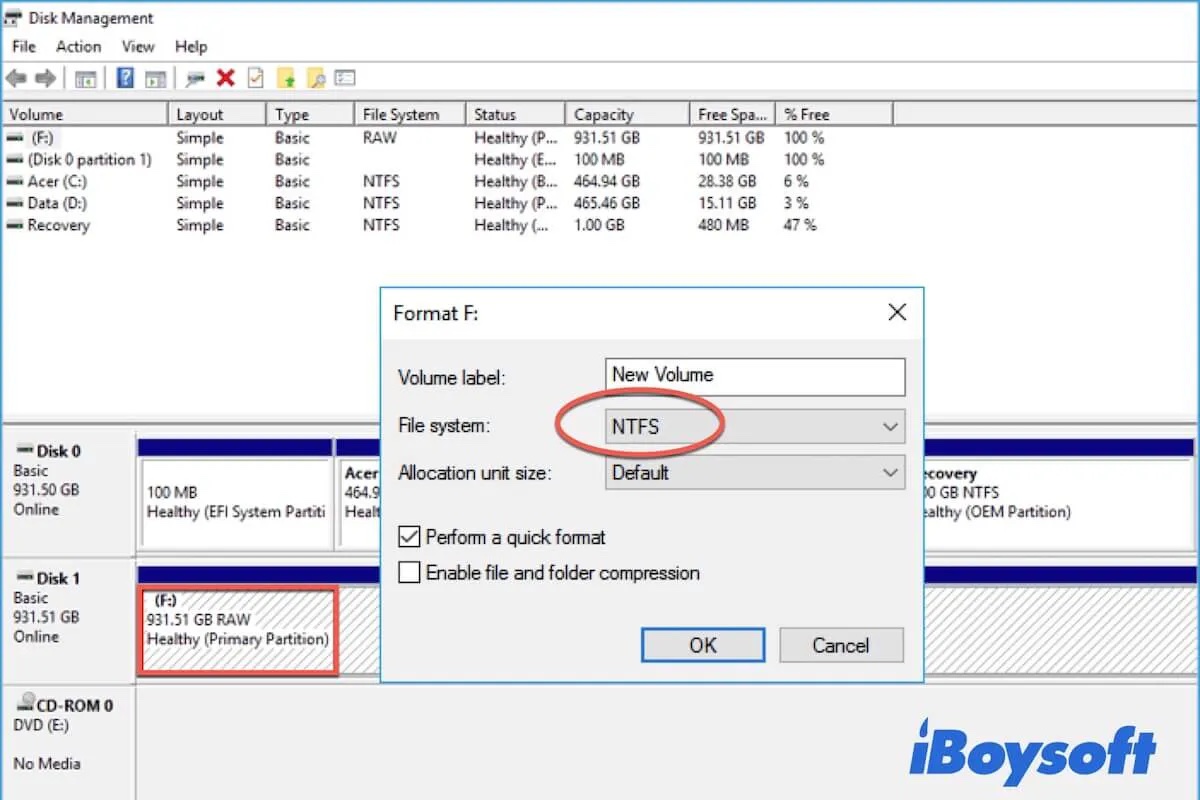| Soluciones para recuperar una partición RAW | Pasos específicos | Efectividad |
| Ejecutar el comando chkdsk en la partición RAW | 1. Ve al Menú de Inicio y escribe "cmd" en la barra de búsqueda. 2. Haz clic derecho en el Símbolo del Sistema y selecciona "Ejecutar como administrador". 3. Escribe el comando "chkdsk e: /f" en la ventana y presiona Enter. Reemplaza "E" con la letra de la unidad RAW. |
Baja |
| Recuperar la partición RAW con iBoysoft Data Recovery | 1. Descarga e instala iBoysoft Data Recovery para Windows en tu computadora. 2. Abre iBoysoft Data Recovery y elige el módulo de recuperación de unidades RAW. 3. Selecciona tu unidad RAW y haz clic en el botón Siguiente para escanear la partición RAW. 4. Previsualiza los archivos recuperables escaneados. 5. Haz clic en "Reparar unidad" para reparar la partición RAW. |
Mediana |
| Recuperar datos de una partición RAW con iBoysoft Data Recovery | 1. Abre iBoysoft Data Recovery y elige el módulo de Recuperación de Datos. 2. Selecciona la partición de tu unidad RAW y toca el botón Siguiente para escanearla. 3. Previsualiza los archivos recuperables escaneados, elige los archivos deseados y selecciona Recuperar, luego elige otra ubicación para guardar los contenidos recuperados. |
Alta |
| Formatear la partición RAW para hacerla utilizable | 1. Escribe "explorador de archivos" en la barra de búsqueda y presiona Enter, luego abre el Explorador de Archivos. 2. Haz clic derecho en tu dispositivo de almacenamiento RAW y selecciona Formatear, luego, junto a "Sistema de archivos", elige el sistema de archivos NTFS u otros. |
La partición de tu disco duro interno o medio de almacenamiento externo es beneficiosa para reinstalar macOS fácilmente, organizar mejor los archivos, utilizar diferentes sistemas de archivos, asegurar los datos, utilizar el espacio del disco de manera efectiva, etc.
Sin embargo, es posible que desafortunadamente encuentres la partición en tu disco duro como RAW, lo que hace que todos tus datos sean inaccesibles. Aquí vamos a hablar sobre recuperar una partición RAW.
Una explicación de la partición RAW
Una partición RAW se refiere a una partición que tiene un sistema de archivos RAW, un método y una estructura de datos que se utiliza para controlar cómo se almacenan y recuperan los datos. Sin embargo, a diferencia de FAT, exFAT y NTFS, el sistema de archivos RAW no es un sistema de archivos estándar que se pueda reconocer en Windows.
Cuando la partición está en formato RAW, no puedes utilizarla para almacenar datos y todo el contenido almacenado no se puede leer. Por eso necesitas arreglar el disco RAW o la partición para hacer que funcione de nuevo.

El Disco Duro Se Muestra Como Sin Asignar en Windows 10, ¿Cómo Solucionarlo?
No puedes acceder al disco y sólo encuentras que se muestra como Sin Asignar en la Administración de Discos. Lee este artículo para saber qué es el espacio sin asignar y cómo solucionar el problema del disco sin asignar para hacerlo utilizable. Leer más >>
Cómo recuperar una partición RAW en Windows
Formatear el disco duro es una solución rápida para solucionar el problema de una partición RAW, pero el resultado es inaceptable si tienes archivos y carpetas importantes almacenados en la partición defectuosa, ya que realizar un formato elimina todo el contenido de la partición. El formateo es adecuado para un nuevo disco que está en formato RAW o uno usado sin contenido importante guardado.
Antes de recurrir al último recurso para formatear tu partición RAW, puedes intentar los siguientes métodos para recuperar la partición RAW en tu disco duro.
Ejecuta el comando CHKDSK en la partición RAW
Quizás, el sistema de archivos en tu disco está ligeramente dañado, lo que hace que el disco se muestre como RAW en la Administración de Discos o que Windows muestre algunos mensajes de error. El comando chkdsk puede funcionar para solucionar este error lógico y hacer que la partición RAW sea legible de nuevo. Aquí están los pasos:
- Dirígete al Menú de Inicio y escribe cmd en la barra de búsqueda.
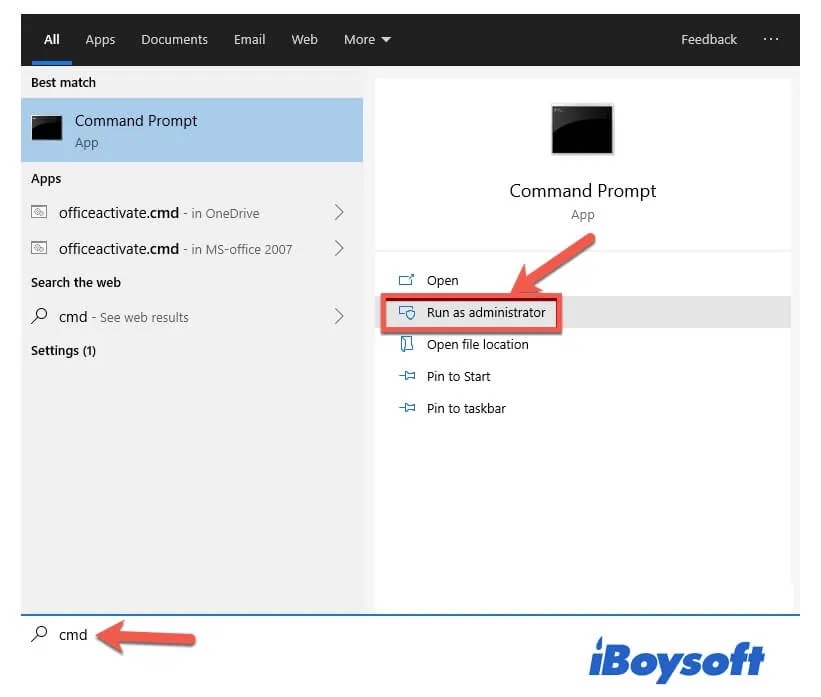
- Haz clic derecho en el Símbolo del Sistema y selecciona Ejecutar como administrador.
- Escribe el siguiente comando en la ventana y presiona Enter. Reemplaza E por la letra de unidad de tu disco RAW.chkdsk e: /f
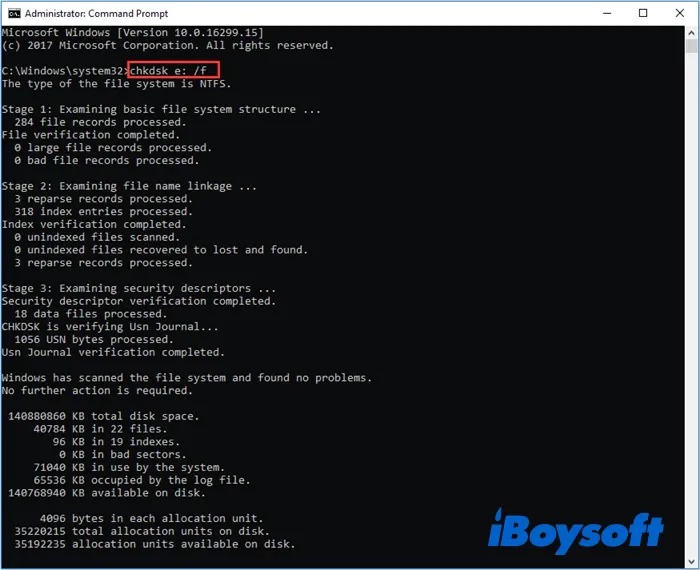
Cuando se haya completado el chequeo, puedes reiniciar tu computadora e intentar acceder a la partición defectuosa nuevamente para ver si se ha solucionado correctamente.
¿Se solucionó el problema? Compártelo para ayudar a más personas.
Desafortunadamente, dice "El tipo de sistema de archivos es RAW. CHKDSK no está disponible para unidades RAW", lo cual indica que el sistema de archivos está gravemente dañado, entonces puedes intentar los siguientes métodos.
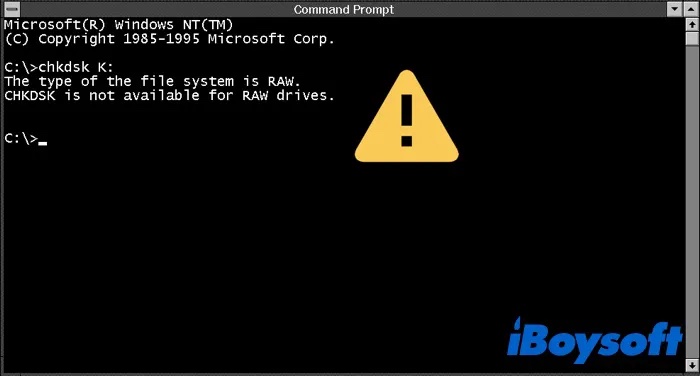
Recuperar partición RAW con iBoysoft Data Recovery
Comparado con otros programas de recuperación de datos, iBoysoft Data Recovery proporciona una función poderosa que es reparar unidad RAW sin formatear. Puede reparar el sistema de archivos previo en la partición RAW para hacer que todo el contenido sea legible. Puedes intentarlo para recuperar la partición RAW. Aquí está cómo:
- Descarga e instala iBoysoft Data Recovery para Windows en tu computadora.
- Ejecuta iBoysoft Data Recovery y elige el módulo de Recuperación de Unidad RAW.

- Selecciona la partición de la unidad RAW en la lista de unidades detectadas.
- Haz clic en el botón Siguiente para escanear la partición RAW.

- Previsualiza los archivos recuperables escaneados.
- Haz clic en Reparar Unidad para reparar la partición RAW.

- Espera a que el proceso se complete, luego accede a la partición como de costumbre.
¿Reparaste con éxito la partición RAW? Compártelo para ayudar a más personas.
Si dice "No se puede reparar la unidad RAW. Utiliza el módulo de recuperación de datos", significa que el sistema de archivos ha sido gravemente dañado y no puede ser reparado aquí. Por lo tanto, puedes recuperar archivos perdidos/eliminados en la partición RAW con iBoysoft Data Recovery.
- Abre iBoysoft Data Recovery y selecciona Recuperación de datos.
- Elige la partición de tu unidad RAW.
- Haz clic en el botón Siguiente para escanear los archivos en la partición RAW.
- Previsualiza los archivos recuperables escaneados.
- Selecciona el archivo y haz clic en Recuperar.
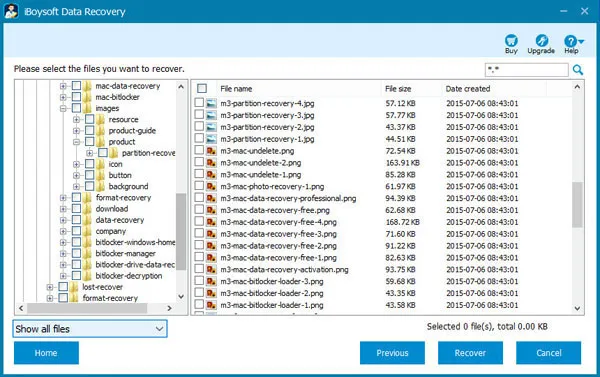
- Selecciona otra ubicación para guardar el contenido recuperado.
¿Has recuperado todos los datos? Compártelo para ayudar a más personas.
Ahora has recuperado los datos de la partición RAW con iBoysoft Data Recovery. Para que la partición RAW sea utilizable nuevamente, necesitas formatear la unidad RAW y asignar un sistema de archivos compatible con Windows (convertir RAW a NTFS). Obtendrás una partición en negro sin ningún contenido después de formatearla y podrás usarla como de costumbre.
Síntomas comunes de la partición RAW
Windows muestra todas las unidades detectadas en el Explorador de archivos. Al hacer doble clic en el icono de tu unidad, puedes abrirla y acceder a todos los datos almacenados en ella. Pero si hay una partición RAW en el disco duro de tu computadora, disco duro externo o unidad flash USB, es posible que encuentres los siguientes síntomas en Windows 10/11.
- "Necesitas formatear el disco antes de poder usarlo. ¿Quieres formatearlo?" cuando intentas abrirlo.
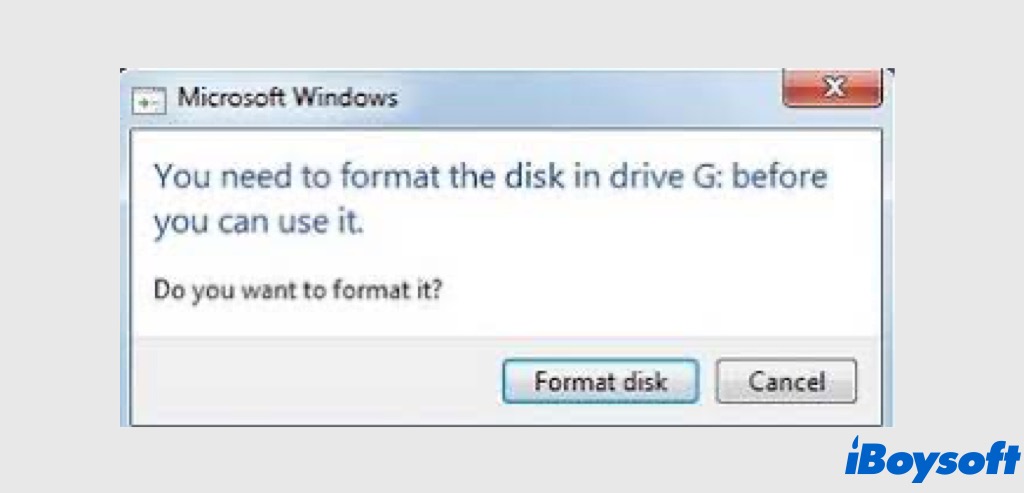
- "El volumen no contiene un sistema de archivos reconocido. Asegúrate de tener cargados todos los controladores del sistema de archivos necesarios y de que el volumen no esté dañado" al realizar operaciones de consola.
- La unidad se etiqueta como "RAW" en la Administración de discos de Windows, sin un sistema de archivos.
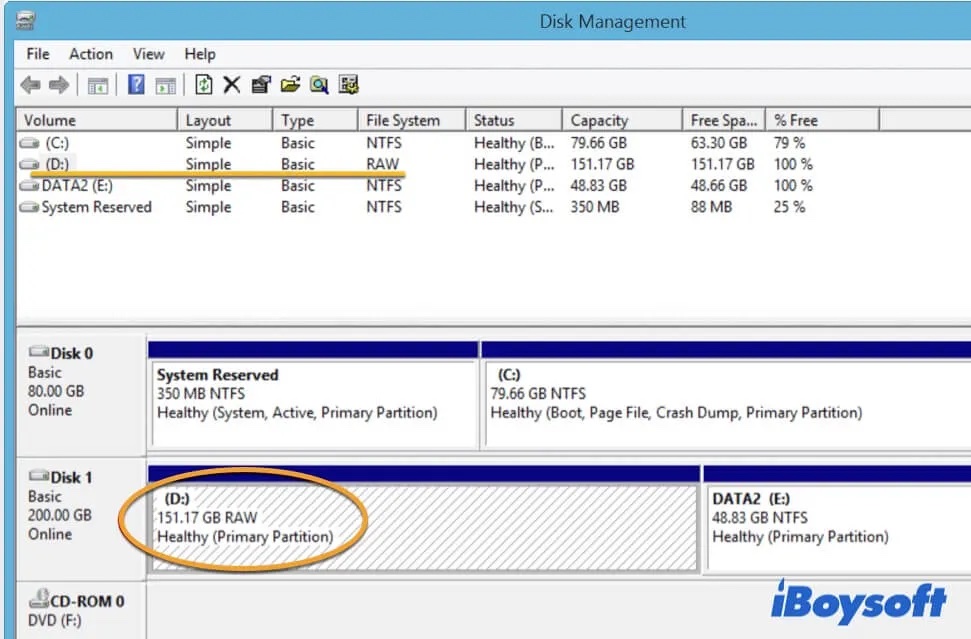
- Windows muestra "Sistema operativo no encontrado" cuando no puede arrancar desde el disco del sistema.
- "CHKDSK no está disponible para unidades RAW" cuando se ejecuta el comando chkdsk para reparar la unidad.
Posibles causas de la partición RAW
Tanto una unidad nueva como una usada pueden convertirse en una partición RAW. Es molesto cuando este problema ocurre en una unidad usada que contiene archivos importantes, impidiendo el acceso a ellos. Es posible que te preguntes qué causa una partición RAW en la unidad para poder evitar la misma situación en el futuro. Hemos identificado algunas causas comunes de una partición RAW:
- Tabla de particiones dañada. El sistema operativo no puede identificar las particiones en la unidad sin la ayuda de la tabla de particiones.
- Los virus atacan y eliminan/cambian algunos parámetros e información vital, lo que provoca que la partición sea RAW.
- Sistema de archivos corrupto en la partición debido a una desconexión repentina o un fallo de energía.
- Existen sectores defectuosos en la partición que hacen que la información del sistema de archivos sea ilegible y provoquen una partición RAW.
En resumen
Formatear la unidad no es la primera opción cuando te encuentras con un problema de partición RAW. Puedes ejecutar el comando chkdsk o usar iBoysoft Data Recovery para reparar una partición RAW sin formatearla. En caso de que ninguno de ellos ayude a solucionar el problema de la partición RAW, aún puedes usar iBoysoft Data Recovery para recuperar los datos de la partición RAW antes de formatearla.
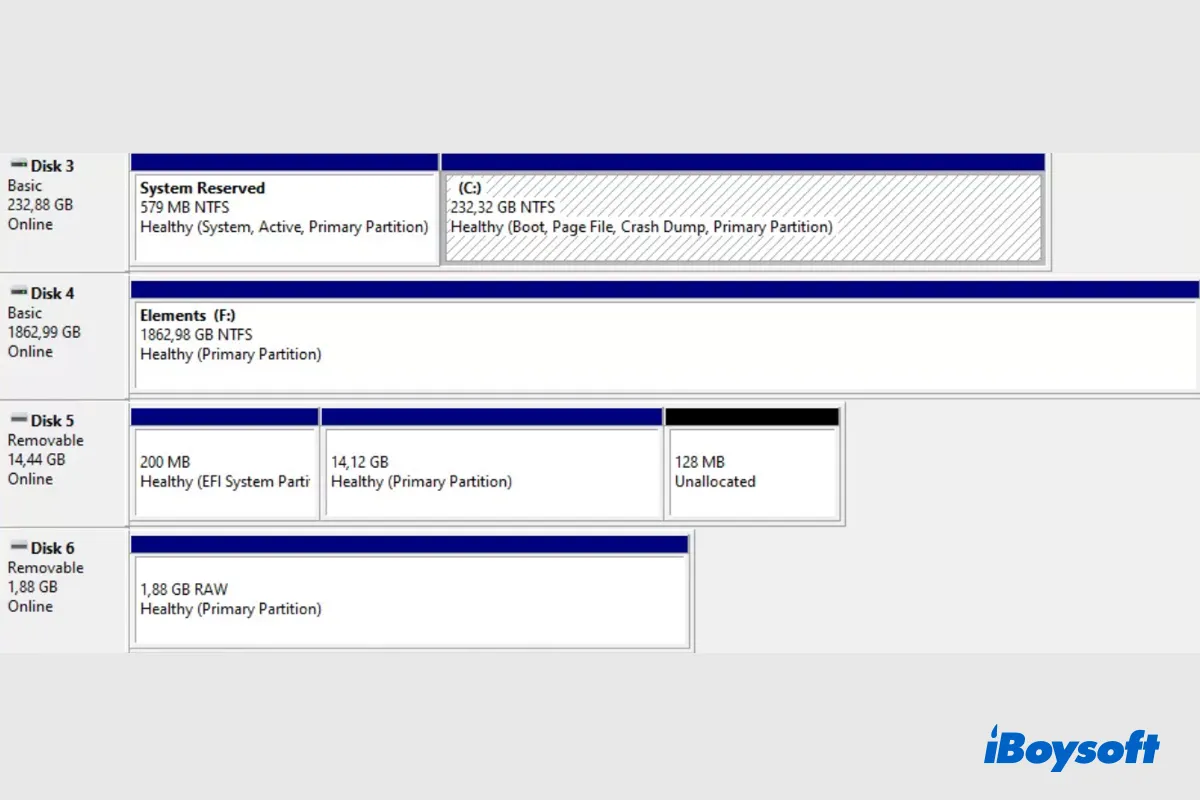
¿Has eliminado o perdido accidentalmente particiones en Windows 10/11? Lee esta publicación para saber cómo recuperar particiones eliminadas/perdidas en Windows para poder recuperar los datos y acceder a la partición nuevamente.
Preguntas frecuentes sobre la recuperación de partición RAW
- Q¿Puedo recuperar una partición RAW?
-
A
Es posible recuperar particiones RAW utilizando el comando CHKDSK y la función de reparación de unidad de iBoysoft Data Recovery para Windows. Incluso si estos métodos fallan, aún puedes recuperar datos de la partición RAW con iBoysoft Data Recovery para Windows y luego formatearla para hacerla utilizable nuevamente.
- Q¿Puedes convertir RAW a NTFS sin perder datos?
-
A
Si el sistema de archivos original es NTFS antes de convertirse en RAW, puedes probar iBoysoft Data Recovery para Windows para convertir RAW a NTFS sin perder datos. Simplemente descarga y ejecuta iBoysoft Data Recovery para Windows, elige Recuperación de unidad RAW, selecciona la unidad y haz clic en Escanear, luego haz clic en Reparar unidad para recuperar la partición RAW.
- Q¿Cómo formatear una unidad RAW?
-
A
Haz clic derecho en "Este equipo" y elige Administrar.
Haz clic en Almacenamiento > Administración de discos.
Haz clic derecho en tu partición o disco RAW y selecciona Formatear.
Bajo "Sistema de archivos", elige el sistema de archivos NTFS u otro.
Ponle un nombre en "Etiqueta de volumen".
Haz clic en Iniciar para comenzar el proceso de formateo.